Cline + Bright Data MCP 实战教程:打造智能网页数据采集代理
Cline + Bright Data MCP 实战教程:打造智能网页数据采集代理
在过去,开发者如果要做网页抓取或者浏览器自动化,往往需要自己编写繁琐的脚本(例如使用 Selenium、Playwright 等),同时还要处理各种反爬虫策略、网络环境限制、动态渲染页面等等问题。
随着 AI 代理(AI Agents) 的发展,我们已经不再满足于“人工写脚本”,而是希望让 AI 自己能够操作浏览器、提取数据,甚至执行复杂的交互任务。
为此,Cline + MCP 服务器 的组合成为了一种新的解决方案:
- Cline 插件:运行在 VS Code 内,作为 AI 与开发者的交互入口。
- MCP(Model Context Protocol)服务器:给 AI 提供可调用的外部工具,扩展它的能力。
- Bright Data Web MCP:相比传统的 Playwright MCP,更加稳定、易用,能够在有防护的网站上完成数据采集。
换句话说,它把“写爬虫脚本”这件事,升级成了“给 AI 下指令”,让 AI 自动帮你完成数据抓取与存储。
前提条件
- 本地安装 Node.js(推荐最新 LTS 版本)
- 一个 Cline 账户
- 一个 Bright Data API key
- 大模型的 API key(例如DeepSeek)
步骤一:在 Visual Studio Code 中安装 Cline
打开 VS Code,点击左侧边栏的扩展图标,搜索“Cline”,点击“install"安装: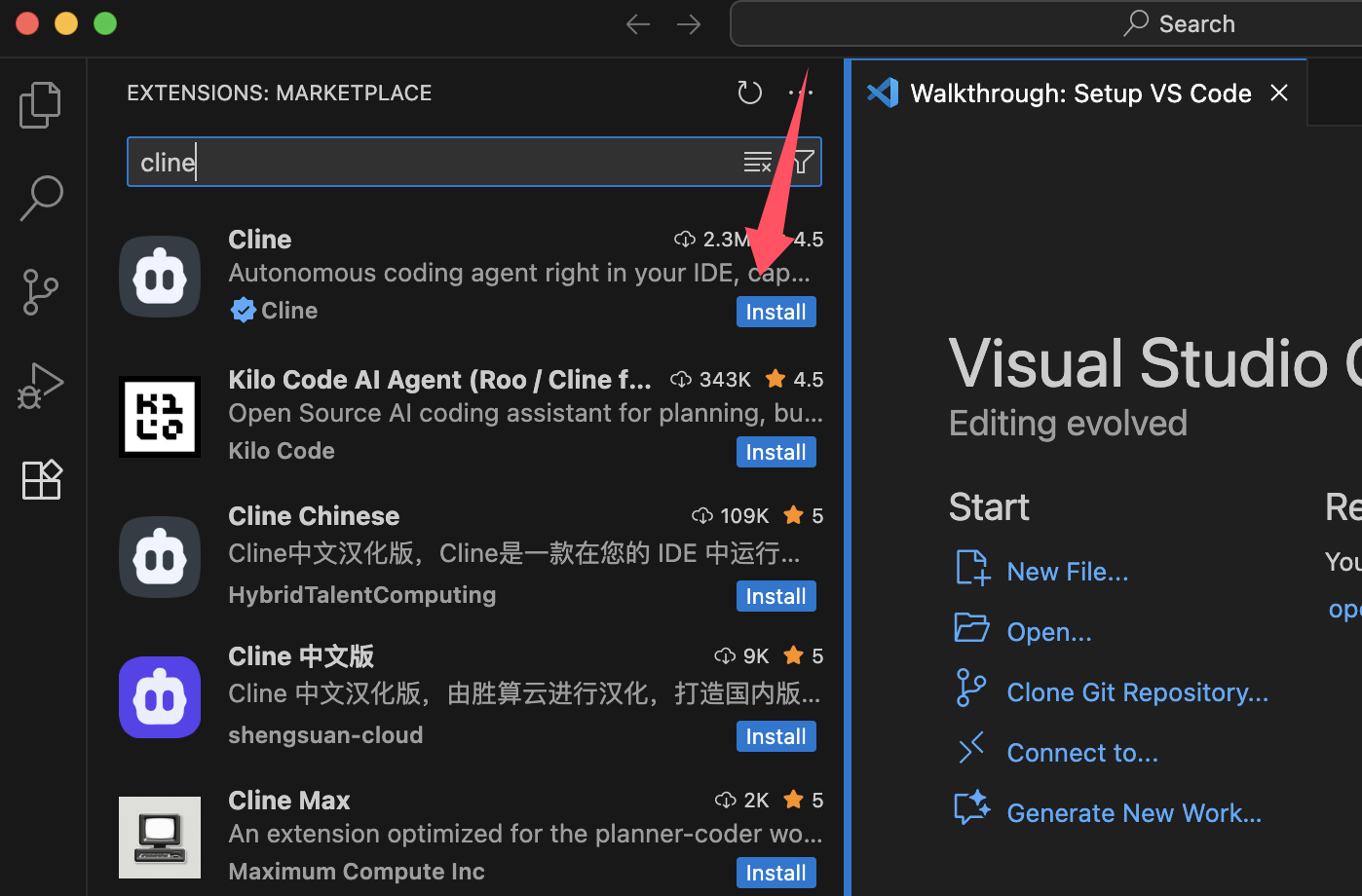
如果是首次安装,系统会提示你信任发布者。点击“Trust Publisher & Install”即可。
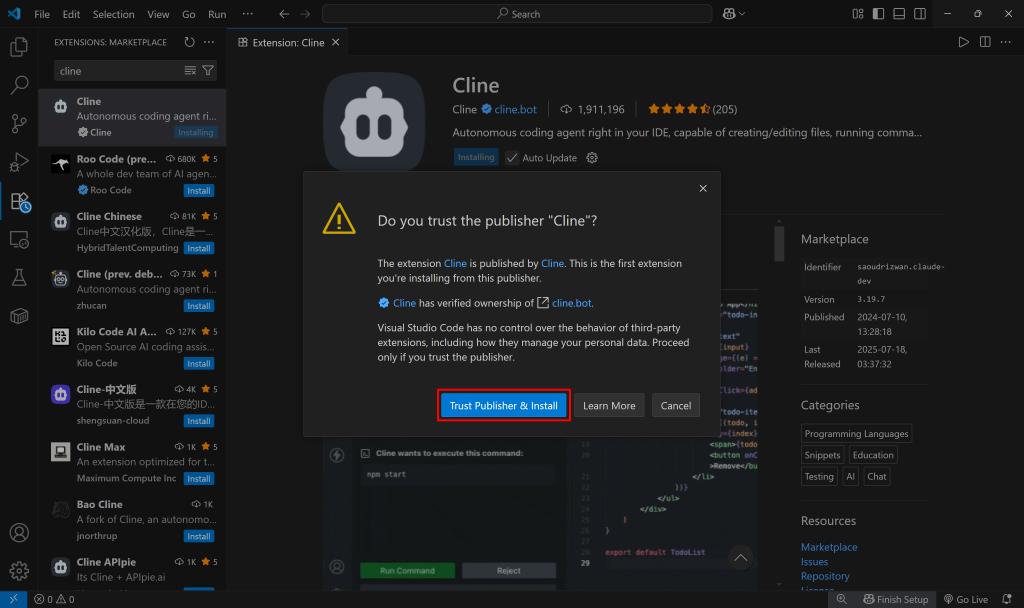
安装完成后,在左侧工具栏中会出现 Cline 图标,这意味着插件已经准备就绪。
步骤二:连接Cline
首次启动时,点击 Get Started for Free 注册账号。
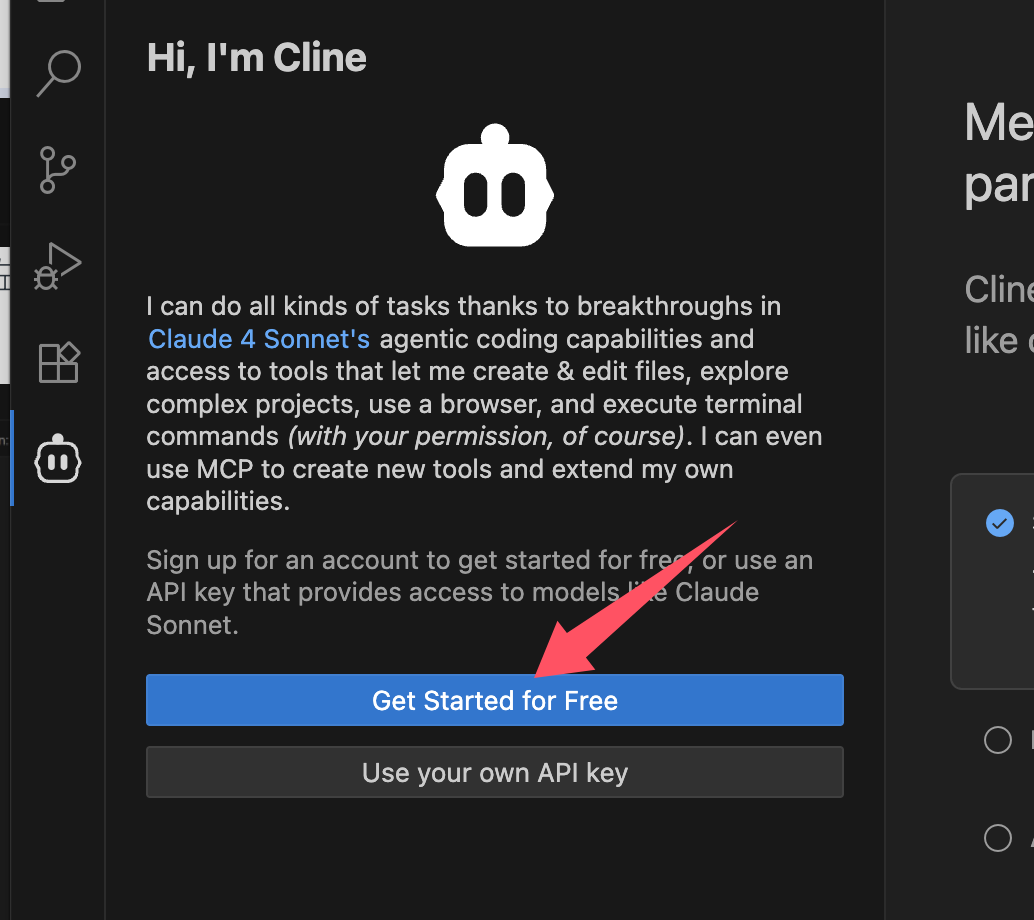
完成注册后,系统会要求你点击 Authorize 授权。
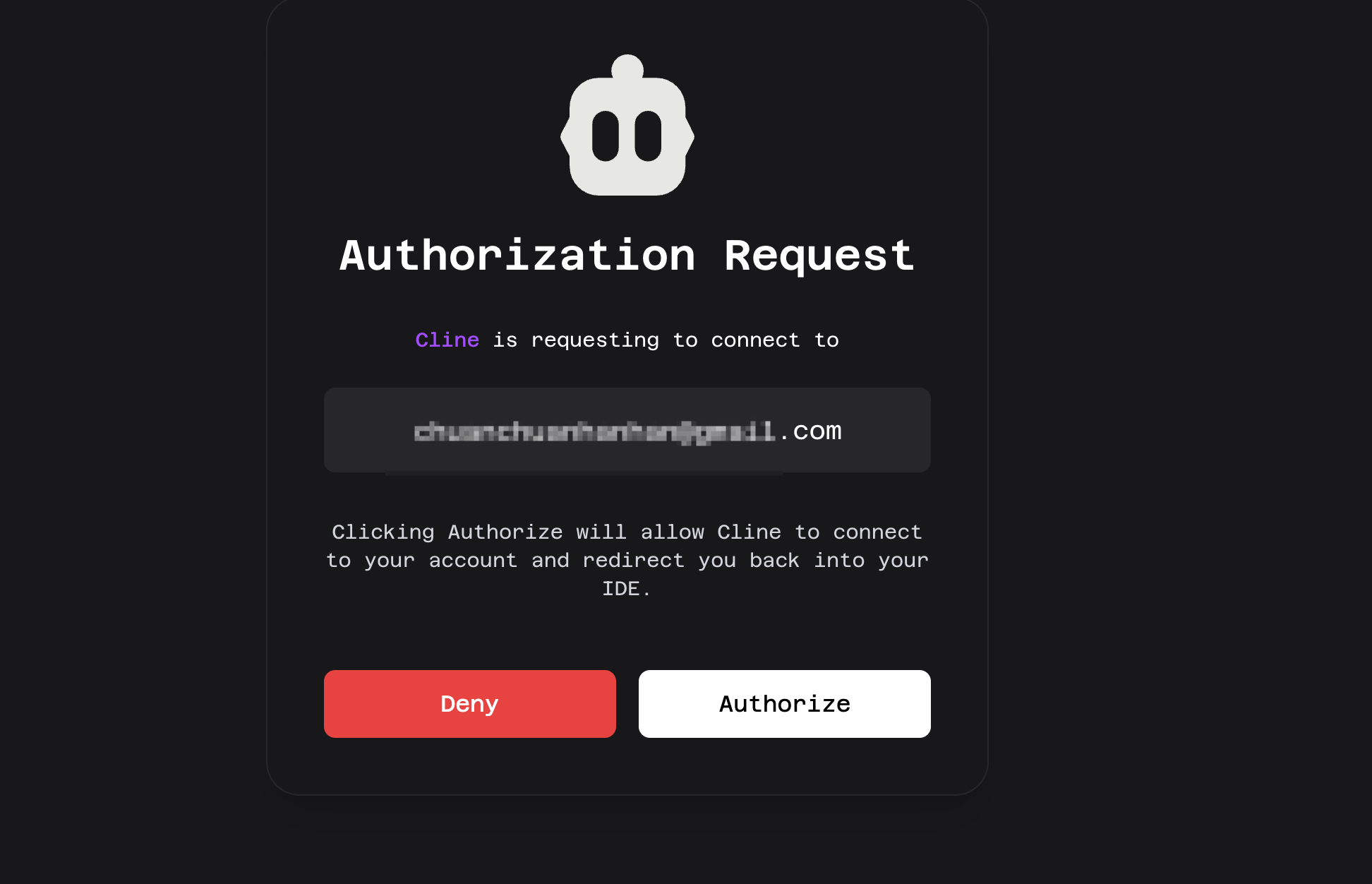
勾选 “Don’t remind me again” 后选择 Open,即可进入主界面。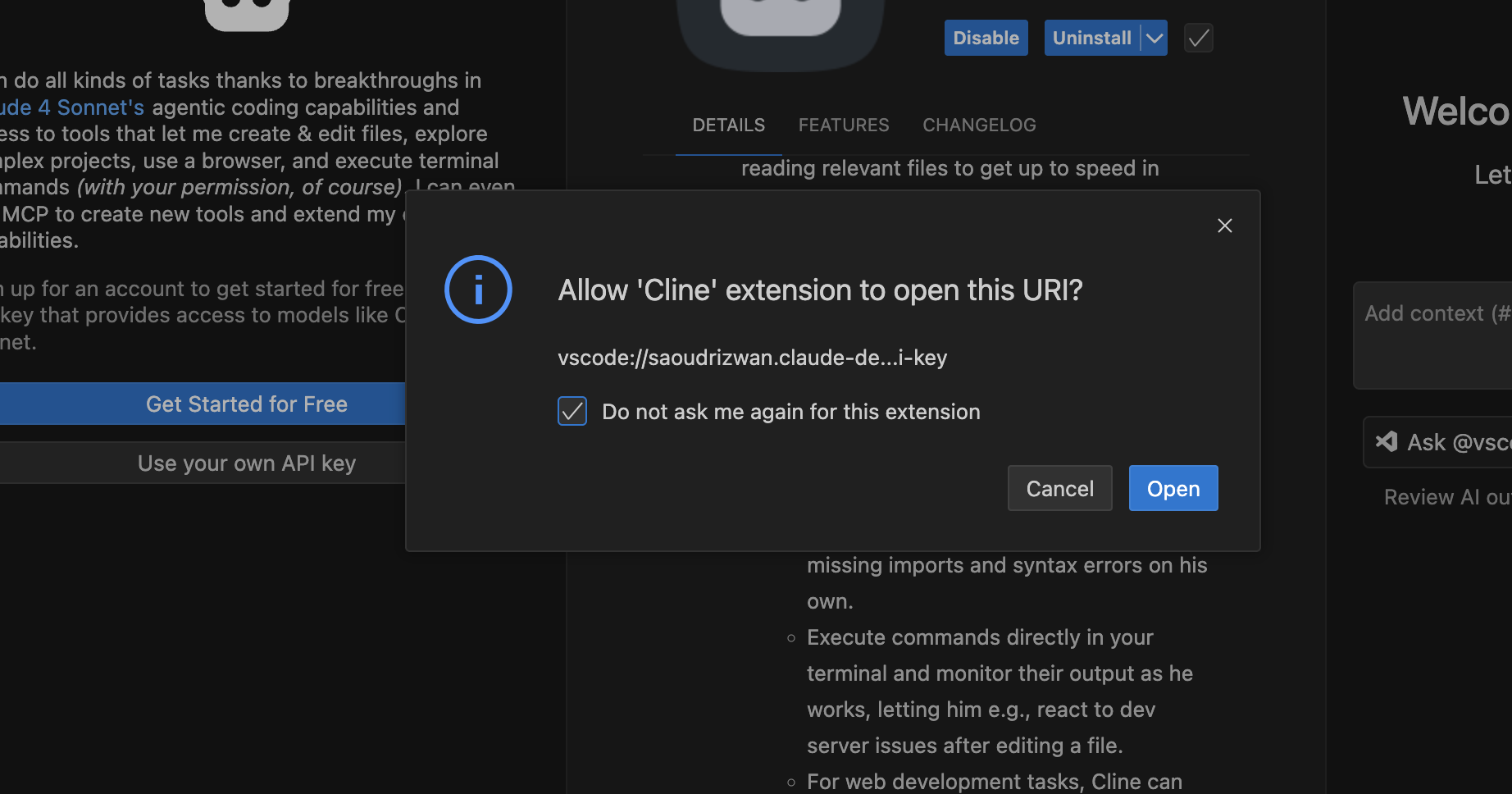
点击左侧的已经安装好的Cline图标,就基本安装好了,如图所示: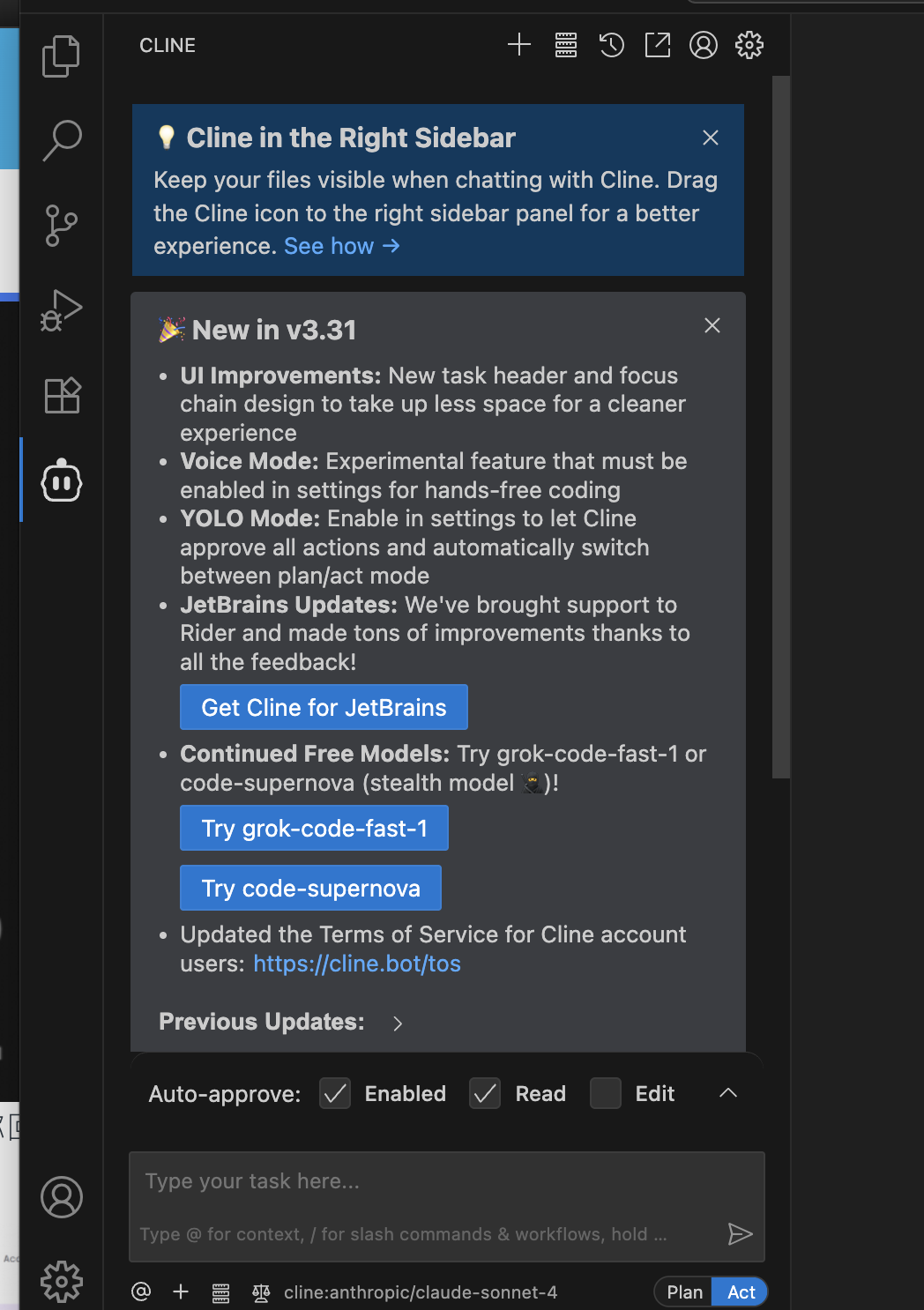
支持中文,这里我们配置一下: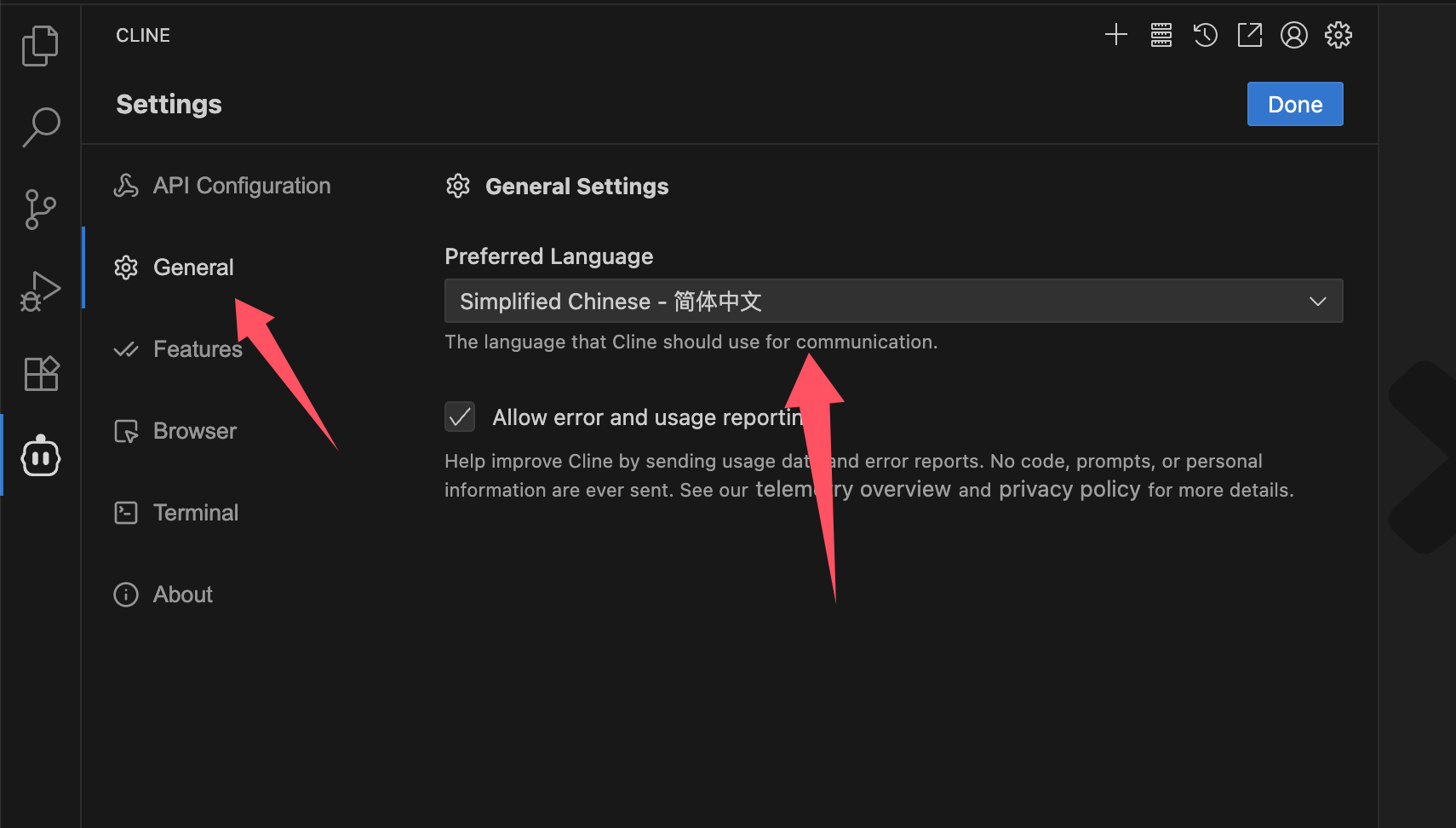
在设置中,你可以选择 API 提供商,例如 OpenAI、DeepSeek 等。
如果使用 DeepSeek,需要到 DeepSeek API 平台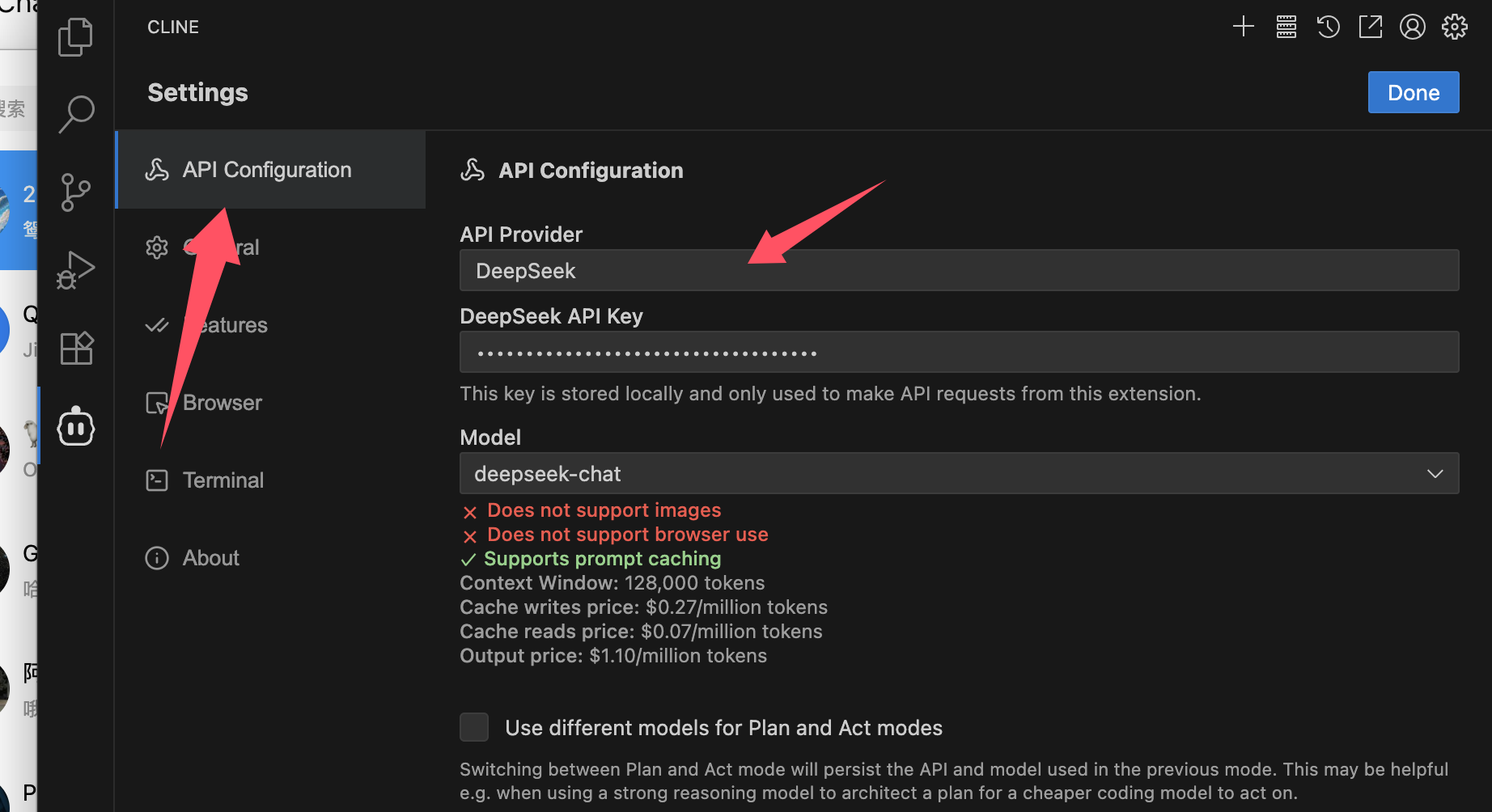
步骤三:安装 Bright Data MCP 服务器
Cline 本身只是 IDE 内的智能体框架,要让它能操作网页,还需要接入 MCP(Model Context Protocol)服务器。这里我们使用 Bright Data 的 Web MCP 服务器。
如果没有安装nodejs,可以看下文档下载安装即可:
https://nodejs.org/zh-cn/download
全局安装 Bright Data MCP:
npm install -g @brightdata/mcp
使用以下命令测试是否成功(Linux / macOS):
API_TOKEN="你的密钥" npx -y @brightdata/mcp
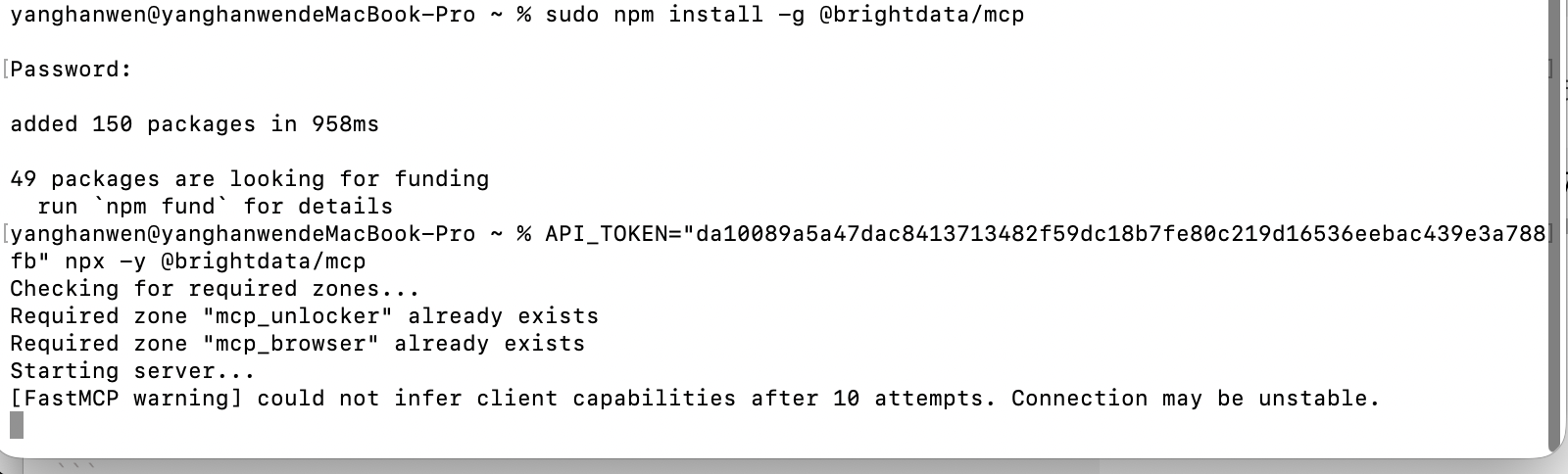
Windows PowerShell 下对应命令为
$env:API_TOKEN=""; npx -y @brightdata/mcp
🔑 API_TOKEN 可以在 Bright Data MCP 控制台
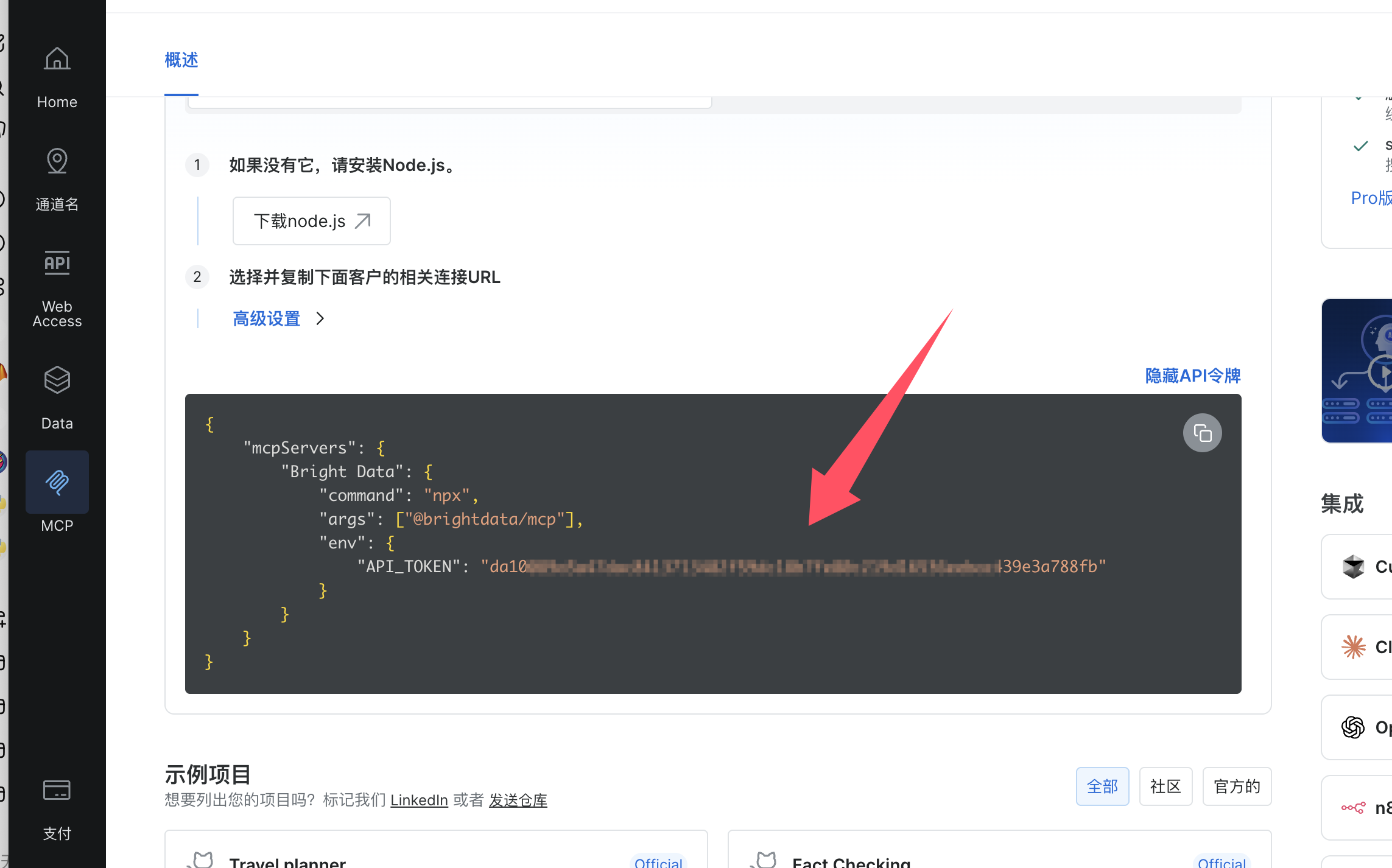
步骤四:将 Cline 连接到 Bright Data MCP 服务器
打开 Cline 面板,点击 MCP Servers 进入设置。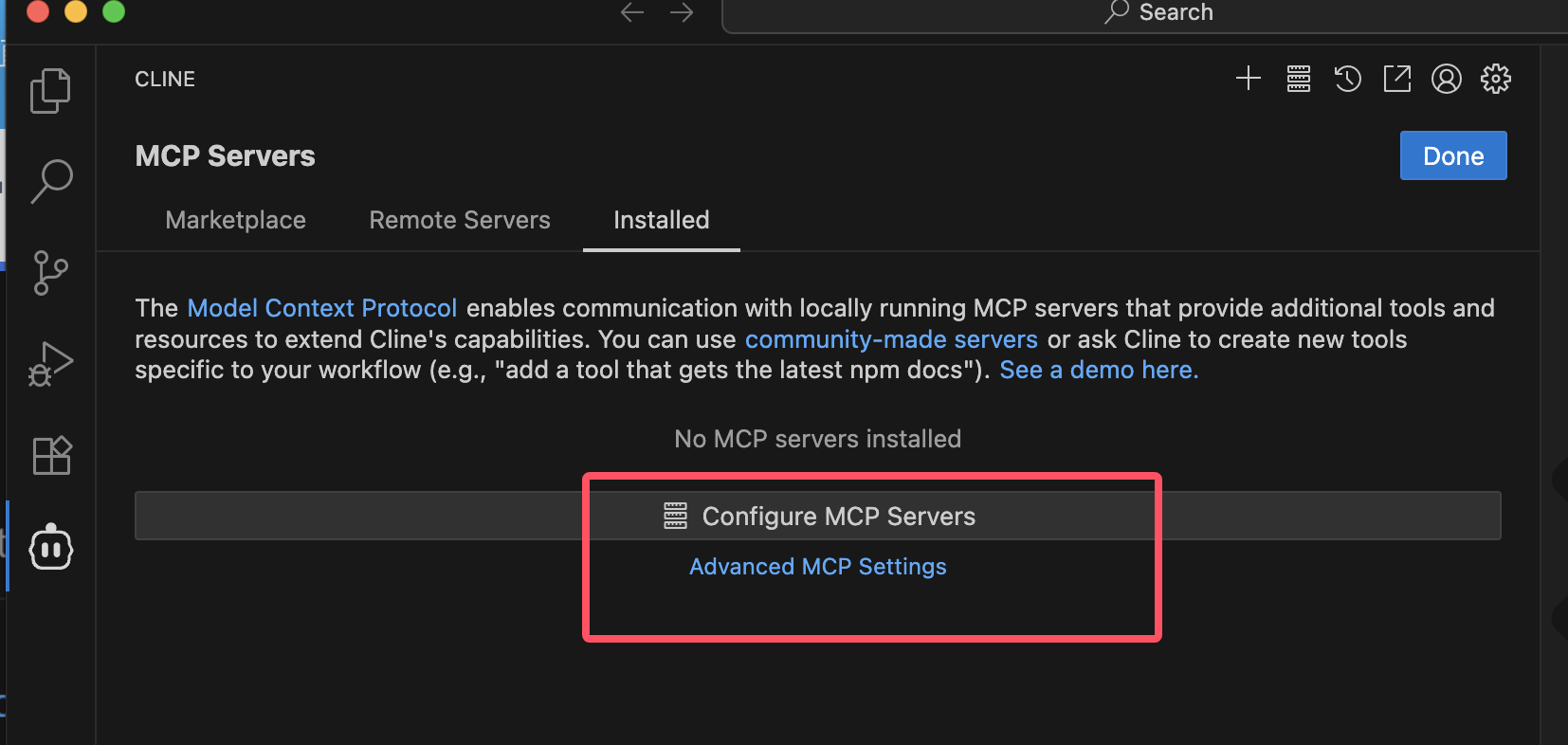
编辑右侧弹出的 cline_mcp_setting.json 文件,添加以下配置:
{
"mcpServers": {
"Bright Data": {
"autoApprove": [],
"disabled": false,
"timeout": 300,
"type": "stdio",
"command": "npx",
"args": [
"@brightdata/mcp"
],
"env": {
"API_TOKEN": "替换为自己的API_TOKEN"
}
}
}
}
保存后,返回 Cline 面板,你将看到 Bright Data Web MCP 服务器条目,展开即可查看它支持的工具
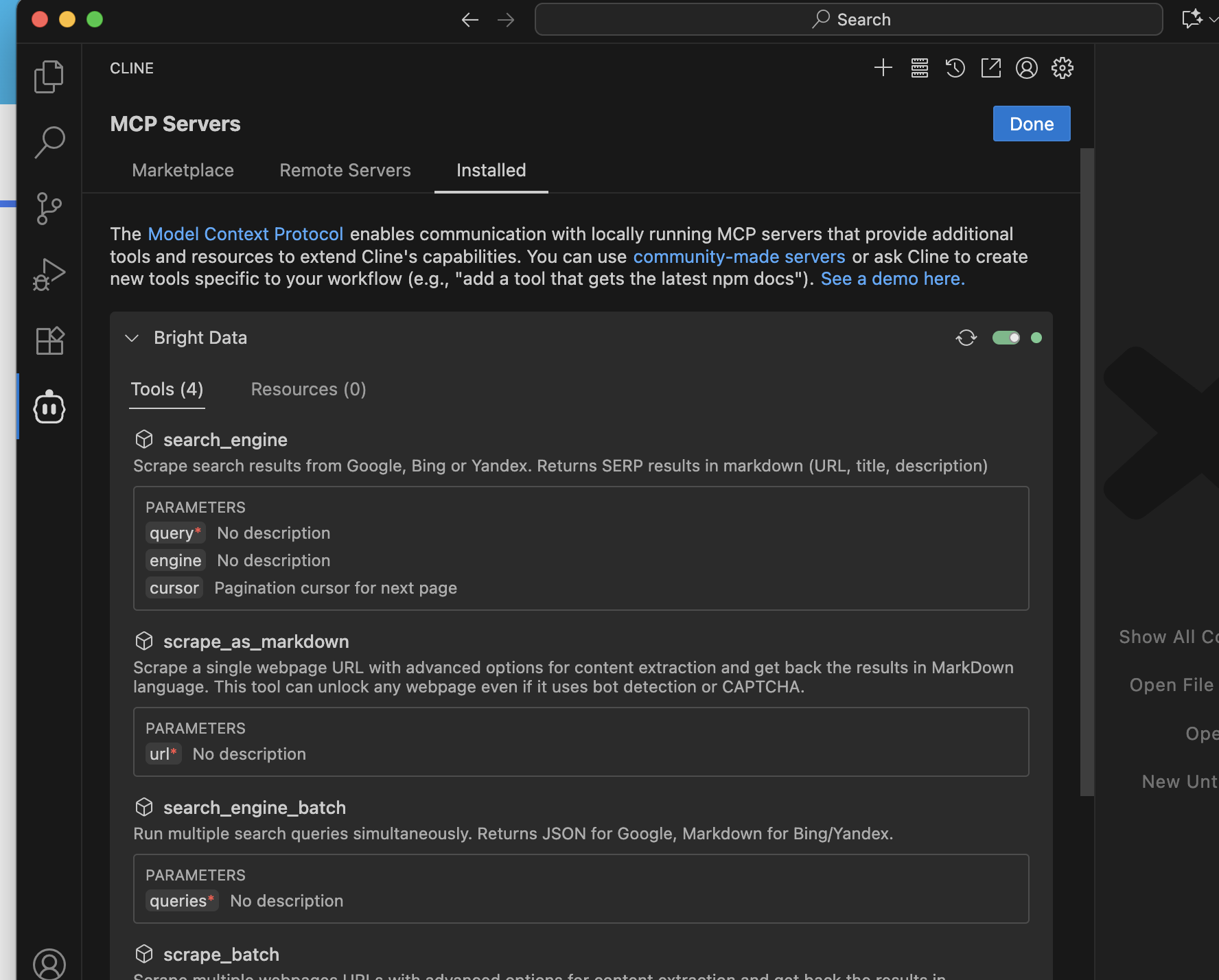
在菜单中勾选“Use MCP Servers”,以允许自动连接已配置的 MCP 服务器: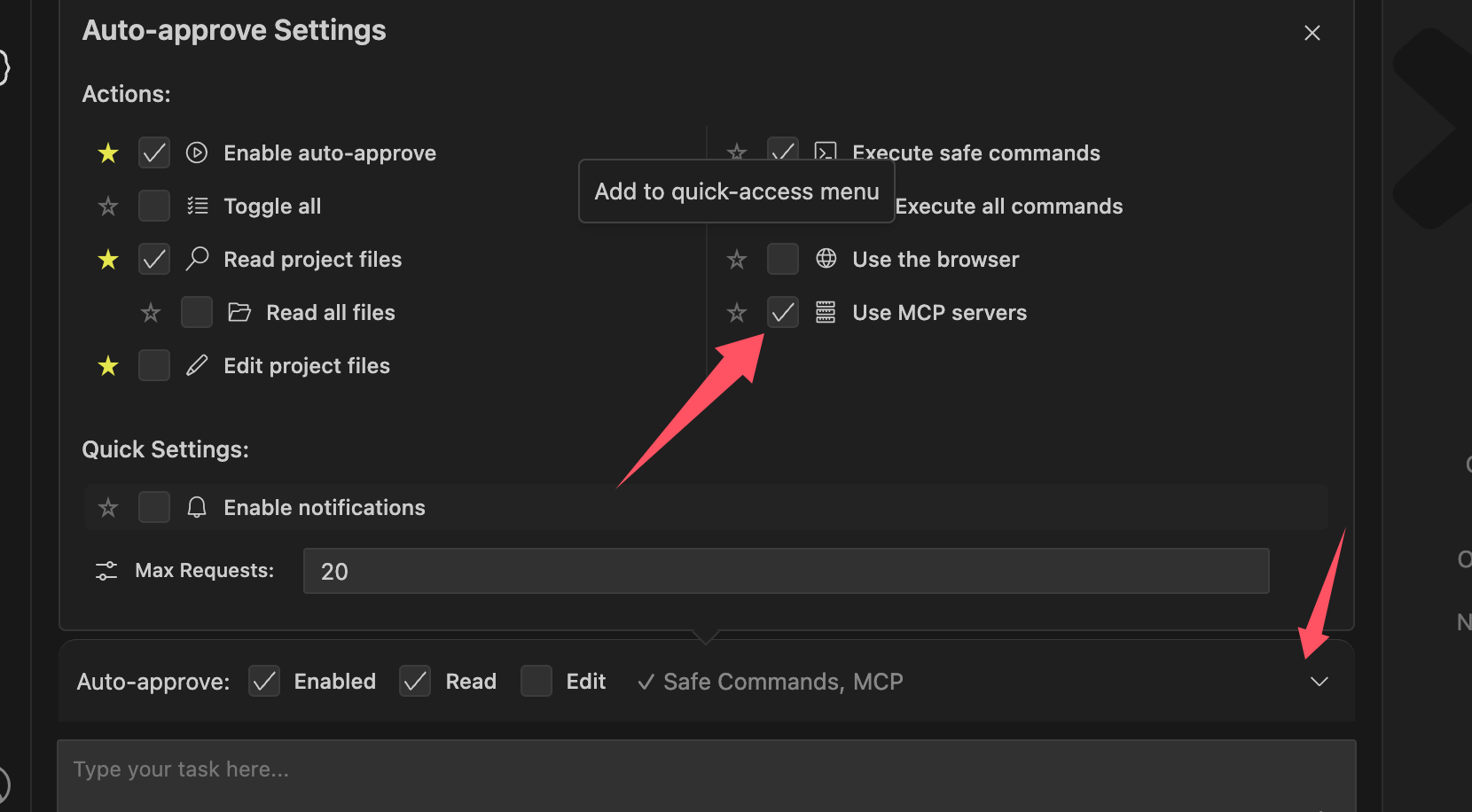
步骤五:使用 Cline AI 代理并实战
最后一步就是让 Cline 代理结合 MCP 服务器,完成实际的网页操作。在 Cline 菜单中勾选 Use MCP Servers,确保 AI 代理可以调用 MCP 工具。例如,我们可以抓取 Amazon 上的商品数据:
例如提问如下:
抓取数据
“https://www.amazon.com/PlayStation%C2%AE5-console-slim-PlayStation-5/dp/B0CL61F39H/”,
保存到本地为 data.csv文件
结果如下: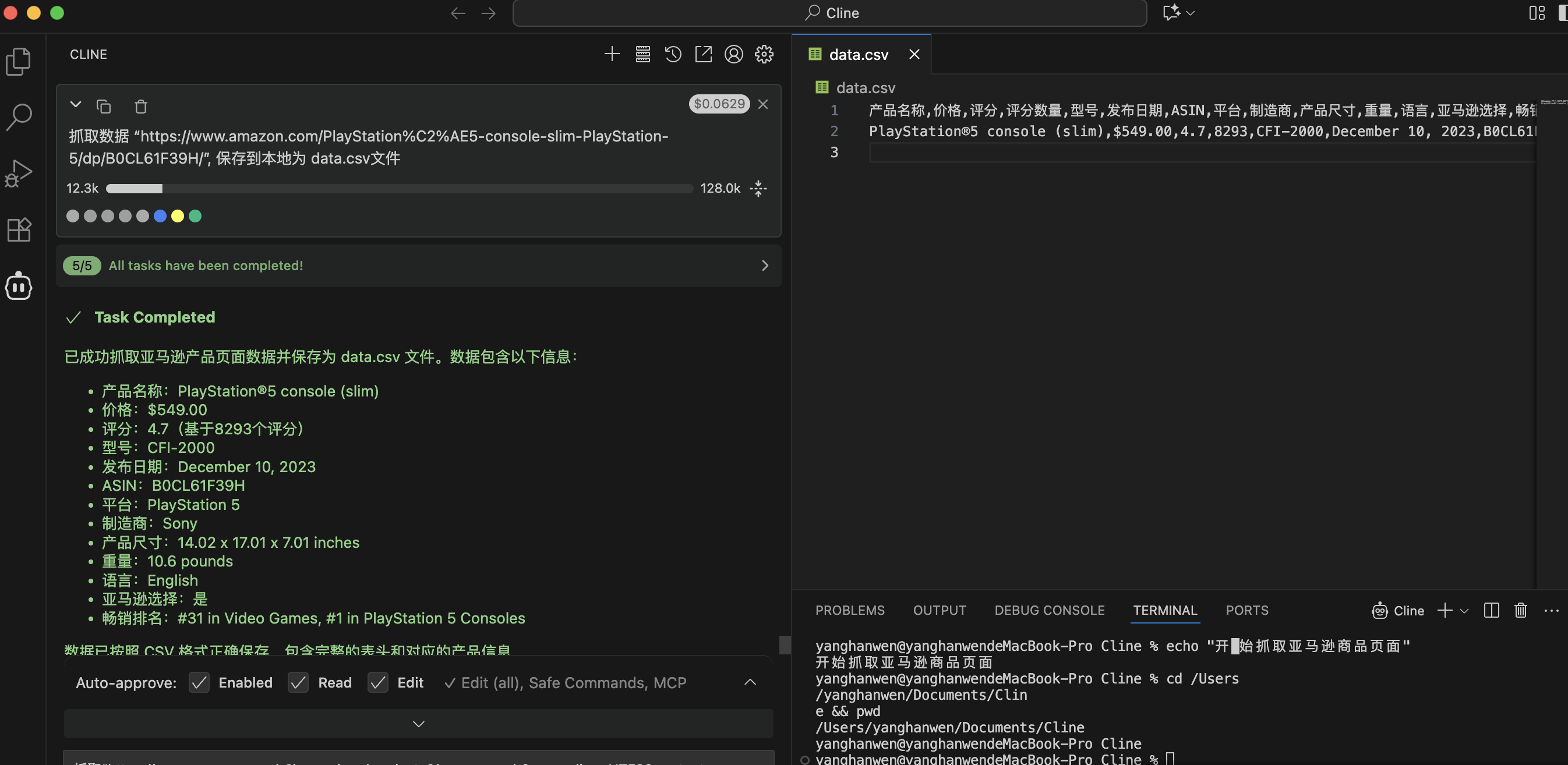
提交我们的需求后,你会看到结果被保存到本地 CSV 文件,整个过程无需手写爬虫脚本,全部由 AI + MCP 自动完成。
视频演示
Cline 插件 + Bright Data MCP:零代码实现网页抓取
总结
在实际使用中,Playwright MCP 和 Bright Data MCP 都能让 AI 接管浏览器:
- Playwright MCP:适合对浏览器操作细节要求高的场景(例如点击、输入、表单交互、截图等)。
- Bright Data MCP:更像是一个“网页抓取加速器”,它把底层操作封装好,重点在于数据获取的可靠性和简洁性。
因此,两者并不是替代关系,而是互补:
- 想要高度自定义操作 → 选择 Playwright MCP。
- 想要快速稳定地拿到数据 → 选择 Bright Data MCP。
结合 Cline,开发者可以在本地 IDE 中与 AI 对话,给出一句自然语言指令,就能完成从网页浏览、数据提取到本地保存的完整流程,大大降低了门槛。
这意味着,未来的网页数据采集工作将逐渐从“写代码”转向“配合 AI 下指令”,而开发者的价值更多体现在任务设计、数据分析与业务逻辑上。
更多推荐
 已为社区贡献1条内容
已为社区贡献1条内容







所有评论(0)